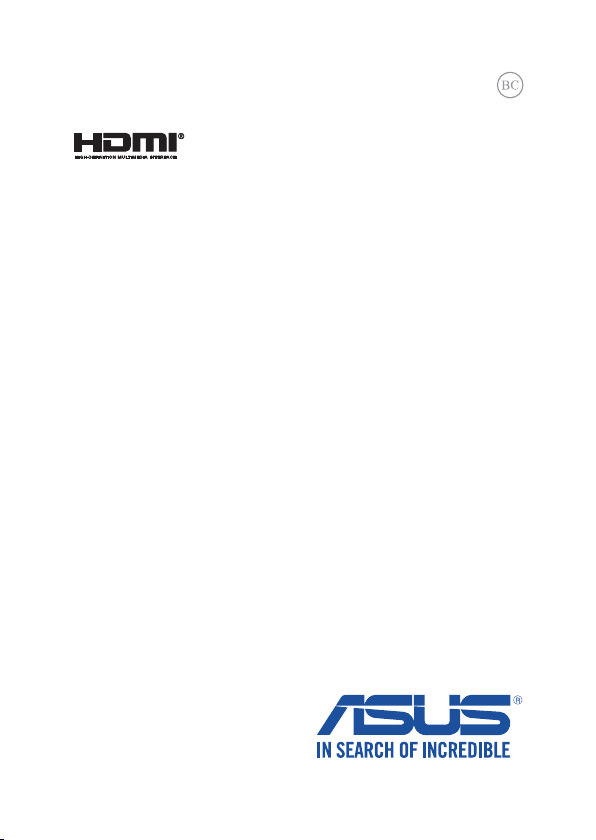
GK8923
Πρώτη Έκδοση
Απρίλιος 2014
Φορητού Υπολογιστή
Ηλεκτρονικό εγχειρίδιο
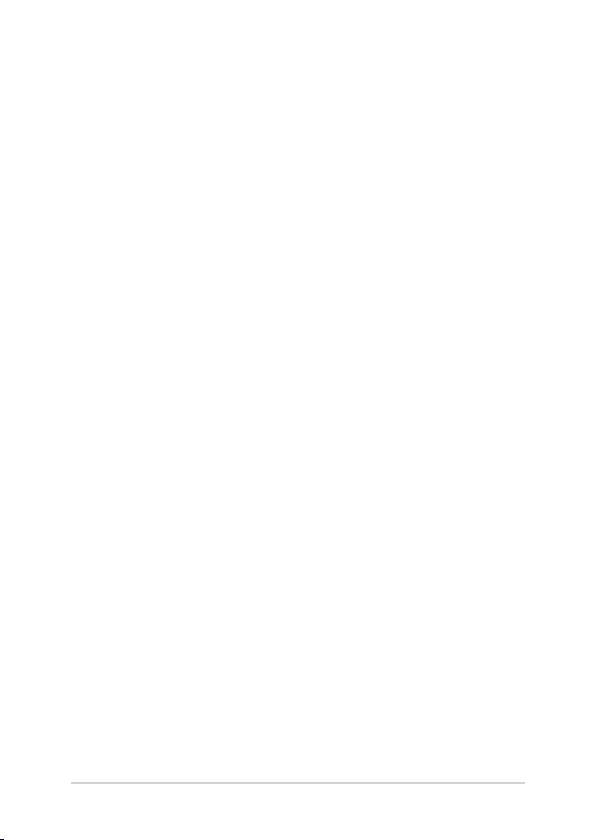
Σημείωση περί Δικαιωμάτων Πνευματικής Ιδιοκτησίας
Απαγορεύεται η αναπαραγωγή οποιουδήποτε τμήματος του παρόντος εγχειριδίου
συμπεριλαμβανομένων των προϊόντων και του λογισμικού που περιγράφονται σε αυτό, καθώς και
η μετάδοση, αντιγραφή, αποθήκευση σε σύστημα αποθήκευσης και ανάκτησης, ή μετάφραση σε
οποιαδήποτε γλώσσα υπο οποιαδήποτε μορφή και με οποιοδήποτε μέσο, εκτός από την τεκμηρίωση
που φυλάσσεται από τον κάτοχο για λόγους εφεδρικούς, χωρίς την έγγραφη άδεια της εταιρίας ASUSTeK
COMPUTER INC. (“ASUS”).
Η ASUS ΠΑΡΕΧΕΙ ΤΟ ΠΑΡΟΝ ΕΓΧΕΙΡΙΔΙΟ “ΩΣ ΕΧΕΙ” ΧΩΡΙΣ ΚΑΝΕΝΟΣ ΕΙΔΟΥΣ ΕΓΓΥΗΣΗ, ΡΗΤΗ Ή ΣΙΩΠΗΡΗ,
ΣΥΜΠΕΡΙΛΑΜΒΑΝΟΜΕΝΩΝ ΑΛΛΑ ΟΧΙ ΜΟΝΟ ΤΩΝ ΣΙΩΠΗΡΩΝ ΕΓΓΥΗΣΕΩΝ ΠΕΡΙ ΕΜΠΟΡΕΥΣΙΜΟΤΗΤΑΣ
Ή ΚΑΤΑΛΛΗΛΟΤΗΤΑΣ ΓΙΑ ΣΥΓΚΕΚΡΙΜΕΝΟ ΣΚΟΠΟ. ΣΕ ΚΑΜΙΑ ΠΕΡΙΠΤΩΣΗ ΔΕΝ ΕΙΝΑΙ ΥΠΕΥΘΥΝΗ Η
ASUS, ΟΙ ΔΙΕΥΘΥΝΤΕΣ ΤΗΣ, ΤΑ ΣΤΕΛΕΧΗ, ΟΙ ΥΠΑΛΛΗΛΟΙ Ή ΑΛΛΟΙ ΣΥΝΤΕΛΕΣΤΕΣ ΓΙΑ ΚΑΘΕ ΕΜΜΕΣΗ,
ΕΙΔΙΚΗ, ΤΥΧΑΙΑ Ή ΚΑΤ' ΕΞΑΚΟΛΟΥΘΗΣΗ ΖΗΜΙΑ (ΣΥΜΠΕΡΙΛΑΜΒΑΝΟΜΕΝΩΝ ΖΗΜΙΩΝ ΑΠΌ ΑΠΩΛΕΙΕΣ Ή
ΚΕΡΔΗ, ΕΠΙΧΕΙΡΗΜΑΤΙΚΕΣ ΖΗΜΙΕΣ, ΖΗΜΙΕΣ ΛΟΓΩ ΑΠΩΛΕΙΑΣ ΔΕΔΟΜΕΝΩΝ, ΔΙΑΚΟΠΗ ΕΠΙΧΕΙΡΗΣΙΑΚΗΣ
ΛΕΙΤΟΥΡΓΙΑΣ ΚΑΙ ΑΛΛΑ ΠΑΡΟΜΟΙΑ), ΑΚΟΜΗ ΚΙ ΑΝ Η ASUS ΕΧΕΙ ΕΝΗΜΕΡΩΘΕΙ ΓΙΑ ΤΗΝ ΠΙΘΑΝΟΤΗΤΑ
ΠΑΡΟΜΟΙΩΝ ΖΗΜΙΩΝ ΠΟΥ ΠΡΟΕΡΧΟΝΤΑΙ ΑΠΌ ΒΛΑΒΗ Ή ΛΑΘΟΣ ΤΟΥ ΠΑΡΟΝΤΟΣ ΕΓΧΕΙΡΙΔΙΟΥ Ή
ΠΡΟΪΟΝΤΟΣ.
Οι αναφορές που γίνονται στο παρόν εγχειρίδιο σε προϊόντα και εταιρικές ονομασίες και τα οποία
αποτελούν ή δεν αποτελούν κατοχυρωμένα σήματα ή πνευματικά δικαιώματα των αντίστοιχων εταιριών
χρησιμοποιούνται μόνο για αναγνώριση ή επεξήγηση για το όφελος του κατόχου, χωρίς πρόθεση
παραβίασης κανονισμών.
ΟΙ ΠΡΟΔΙΑΓΡΑΦΕΣ ΚΑΙ ΠΛΗΡΟΦΟΡΙΕΣ ΠΟΥ ΠΕΡΙΕΧΟΝΤΑΙ ΣΤΟ ΠΑΡΟΝ ΕΓΧΕΙΡΙΔΙΟ ΠΑΡΕΧΟΝΤΑΙ ΜΟΝΟ
ΓΙΑ ΕΝΗΜΕΡΩΤΙΚΟΥΣ ΣΚΟΠΟΥΣ, ΚΑΙ ΥΠΟΚΕΙΝΤΑΙ ΣΕ ΑΛΛΑΓΕΣ ΣΕ ΟΠΟΙΑΔΗΠΟΤΕ ΧΡΟΝΙΚΗ ΣΤΙΓΜΗ
ΧΩΡΙΣ ΠΡΟΗΓΟΥΜΕΝΗ ΕΙΔΟΠΟΙΗΣΗ ΚΑΙ ΔΕΝ ΠΡΕΠΕΙ ΝΑ ΕΚΛΗΦΘΟΥΝ ΩΣ ΔΕΣΜΕΥΤΙΚΕΣ ΑΠΟ ΤΗΝ
ΠΛΕΥΡΑ ΤΗΣ ASUS. Η ASUS ΔΕΝ ΦΕΡΕΙ ΕΥΘΥΝΗ Ή ΥΠΑΙΤΙΟΤΗΤΑ ΓΙΑ ΟΠΟΙΑΔΗΠΟΤΕ ΣΦΑΛΜΑΤΑ Ή
ΑΝΑΚΡΙΒΕΙΕΣ ΠΟΥ ΠΙΘΑΝΟΝ ΝΑ ΕΜΦΑΝΙΖΟΝΤΑΙ ΣΤΟ ΠΑΡΟΝ ΕΓΧΕΙΡΙΔΙΟ, ΣΥΜΠΕΡΙΛΑΜΒΑΝΟΜΕΝΩΝ
ΤΩΝ ΠΡΟΪΟΝΤΩΝ ΚΑΙ ΤΟΥ ΛΟΓΙΣΜΙΚΟΥ ΠΟΥ ΠΕΡΙΓΡΑΦΕΤΑΙ ΣΕ ΑΥΤΟ.
Copyright © 2014 ASUSTeK COMPUTER INC. Διατηρούνται όλα τα δικαιώματα μας.
Περιορισμός Ευθύνης
Ενδέχεται να προκύψουν περιστάσεις κατά τις οποίες λόγω ελαττώματος σε εξάρτημα της ASUS ή άλλη
ευθύνη θα δικαιούστε να λάβετε αποζημίωση από την ASUS. Σε κάθε τέτοια περίπτωση, ανεξάρτητα
από τη βάση επί της οποίας δικαιούστε να εγείρετε αξίωση αποζημίωσης εναντίον της ASUS, η ASUS δεν
φέρει ευθύνη παρά μόνο για σωματική βλάβη (συμπεριλαμβανομένου θανάτου) και φθορά ακίνητης
και κινητής περιουσίας, ή οποιαδήποτε άλλη θετική άμεση ζημία που εκπορεύεται από παράλειψη ή
αποτυχία να ασκηθούν νομικές υποχρεώσεις κάτω από την παρούσα Δήλωση Εγγύησης, έως το ποσό
των χρεώσεων που καταβάλατε για κάθε προϊόν.
Η ASUS θα είναι υπεύθυνη ή θα σας αποζημιώσει για απώλεια, ζημιές ή απαιτήσεις με βάση το
συμβόλαιο, αδίκημα ή καταστρατήγηση κάτω από την παρούσα Δήλωση Εγγύησης.
Το όριο αυτό ισχύει επίσης και για τους προμηθευτές και τον μεταπωλητή της ASUS. Είναι η μέγιστη
ευθύνη που φέρουν συλλογικά η ASUS oι προμηθευτές της, και ο μεταπωλητής σας.
ΣΕ ΚΑΜΙΑ ΠΕΡΙΠΤΩΣΗ ΔΕΝ ΦΕΡΕΙ ΕΥΘΥΝΗ Η ASUS ΓΙΑ ΟΤΙΔΗΠΟΤΕ ΑΠΟ ΤΑ ΑΚΟΛΟΥΘΑ: (1) ΑΞΙΩΣΕΙΣ
ΤΡΙΤΩΝ ΕΝΑΝΤΙΩΝ ΣΑΣ ΓΙΑ ΑΠΟΖΗΜΙΩΣΕΙΣ ΖΗΜΙΩΝ, (2) ΑΠΩΛΕΙΑ Ή ΠΡΟΚΛΗΣΗ ΖΗΜΙΑΣ ΣΕ ΑΡΧΕΙΑ
Ή ΔΕΔΟΜΕΝΑ ΣΑΣ, (3) ΕΙΔΙΚΕΣ, ΤΥΧΑΙΕΣ Ή ΕΜΜΕΣΕΣ ΖΗΜΙΕΣ, Ή ΟΠΟΙΕΣΔΗΠΟΤΕ ΟΙΚΟΝΟΜΙΚΕΣ
ΑΠΟΘΕΤΙΚΕΣ ΖΗΜΙΕΣ (ΣΥΜΠΕΡΙΛΑΜΒΑΝΟΝΤΑΙ ΔΙΑΦΥΓΟΝΤΑ ΚΕΡΔΗ Ή ΑΠΟΤΑΜΙΕΥΣΕΙΣ), ΑΚΟΜΑ ΚΙ ΑΝ
Η ASUS, ΟΙ ΠΡΟΜΗΘΕΥΤΕΣ Ή Ο ΜΕΤΑΠΩΛΗΤΗΣ ΣΑΣ ΕΧΟΥΝ ΕΝΗΜΕΡΩΘΕΙ ΓΙΑ ΤΗΝ ΠΙΘΑΝΟΤΗΤΑ ΤΟΥΣ
ΝΑ ΣΥΜΒΟΥΝ.
Σέρβις και Υποστήριξη
Επισκεφθείτε τον πολύγλωσσο ιστότοπο μας στη διεύθυνση http://support.asus.com
2
Ηλεκτρονικό εγχειρίδιο υπολογιστή σημειωματάριου
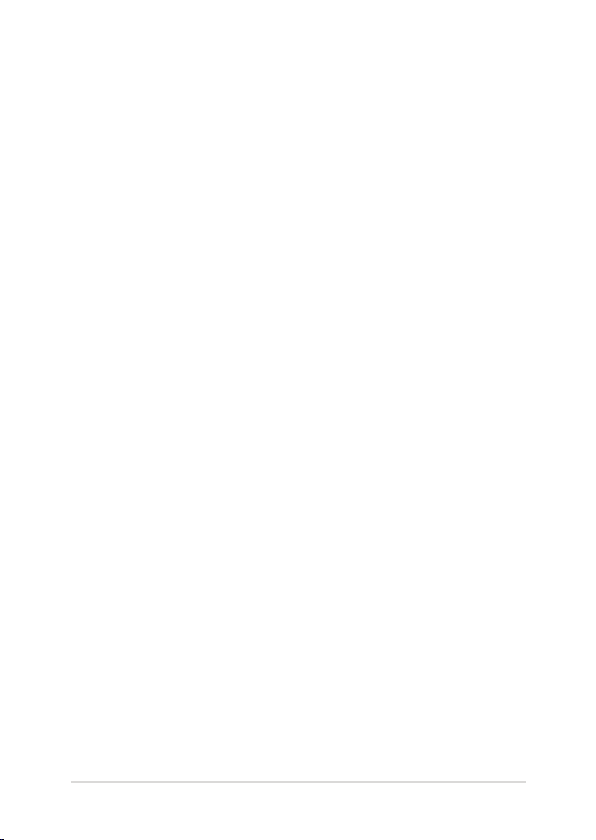
Πίνακας Περιεχομένων
Σχετικά με αυτό το εγχειρίδιο................................................................................6
Συμβάσεις που χρησιμοποιούνται στο παρόν εγχειρίδιο ................................7
Εικονίδια.............................................................................................................................7
Τυπογραφία ...................................................................................................................... 7
Προφυλάξεις ασφάλειας .........................................................................................8
Χρήση του Φορητού Η/Υ σας .................................................................................... 8
Φροντίδα του Φορητού Η/Υ σας...............................................................................9
Κατάλληλη απόρριψη ................................................................................................... 10
Κεφάλαιο 1: Εγκατάσταση υλικού
Γνωρίζοντας τον Φορητό Η/Υ σας .......................................................................12
Επάνω όψη ........................................................................................................................ 12
Κάτω .................................................................................................................................... 16
Δεξιά όψη .......................................................................................................................... 17
Αριστερή όψη .................................................................................................................. 19
Μπροστινή όψη............................................................................................................... 20
Κεφάλαιο 2: Χρήση του υπολογιστή σημειωματάριου PC
Εκκίνηση .......................................................................................................................24
Φορτίστε τον Φορητό Η/Υ σας. ................................................................................. 24
Ανασηκώστε για να ανοίξει η οθόνη προβολής. ................................................. 26
Πιέστε το πλήκτρο τροφοδοσίας. .............................................................................26
Κινήσεις για την οθόνη αφής και πινακίδα αφής ............................................27
Χρησιμοποιώντας κινήσεις στον πίνακα της οθόνης αφής ............................. 27
Χρησιμοποιώντας κινήσεις στην οθόνη αφής ..................................................... 31
Χρήση του πληκτρολογίου.....................................................................................38
Πλήκτρα λειτουργιών ....................................................................................................38
Πλήκτρα Windows® 8.1 ................................................................................................. 39
Πλήκτρα ελέγχου πολυμέσων ...................................................................................40
Αριθμητικό πληκτρολόγιο ...........................................................................................41
Χρήση της οθόνης αφής ως tablet ......................................................................42
Ηλεκτρονικό εγχειρίδιο υπολογιστή σημειωματάριου
3
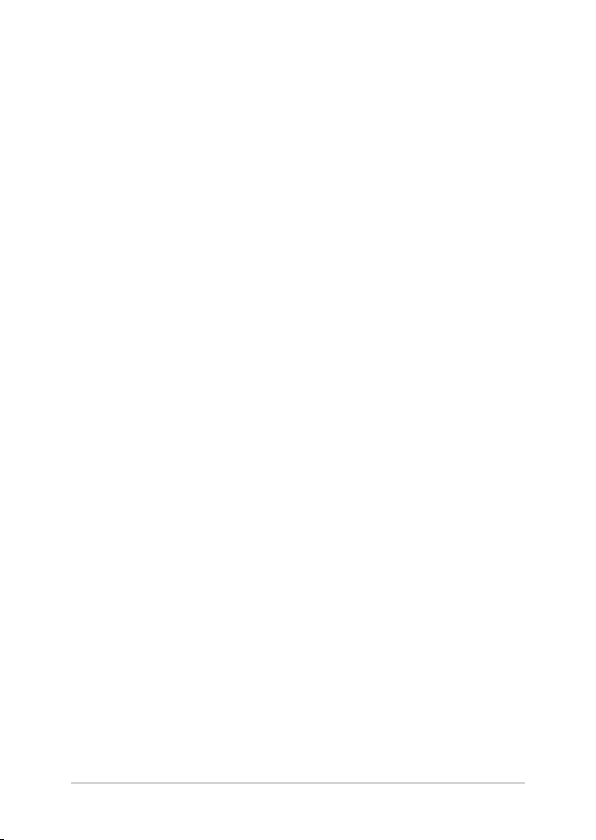
Κεφάλαιο 3: Εργασία με τα Windows® 8.1
Εκκίνηση για πρώτη φορά ......................................................................................44
Windows® UI ................................................................................................................45
Οθόνη Έναρξης ............................................................................................................... 45
Windows® Εφαρμογή .................................................................................................... 45
Hotspots ............................................................................................................................. 46
Κουμπί Έναρξη ................................................................................................................ 49
Προσαρμογή της οθόνης Έναρξη ............................................................................ 51
Εργασία με τις εφαρμογή Windows® ..................................................................52
Εκκίνηση εφαρμογή ...................................................................................................... 52
Προσαρμογή εφαρμογών ........................................................................................... 52
Πρόσβαση στην οθόνη Εφαρμογές ......................................................................... 55
Charms bar (Γραμμή θελγήτρων) ..............................................................................57
Ιδιότητα Στιγμιοτύπου ..................................................................................................60
Άλλες συντομεύσεις πληκτρολογίου ..................................................................62
Σύνδεση σε ασύρματα δίκτυα...............................................................................64
Wi-Fi .....................................................................................................................................64
Bluetooth .......................................................................................................................... 65
Airplane mode (λειτουργία Αεροπλάνο) ................................................................66
Σύνδεση σε ενσύρματα δίκτυα .............................................................................67
Διαμόρφωση σύνδεσης δικτύου δυναμικής IP/PPPoE......................................67
Διαμόρφωση σύνδεσης δικτύου στατικής IP ....................................................... 68
Απενεργοποίηση του υπολογιστή σημειωματάριου ....................................69
Θέση του υπολογιστή σημειωματάριου σε αναστολή λειτουργίας..............69
Οθόνη κλειδώματος Windows® 8.1 .....................................................................70
Για να προχωρήσετε από την οθόνη κλειδώματος ............................................. 70
Προσαρμογή της οθόνης κλειδώματος .................................................................. 71
Κεφάλαιο 4: Αυτοδιαγνωστικό πρόγραμμα εκκίνησης (POST)
Αυτοδιαγνωστικό πρόγραμμα εκκίνησης (POST) .......................................... 74
Χρήση του POST για την προσπέλαση στο BIOS και την αντιμετώπιση
προβλημάτων .................................................................................................................. 74
BIOS ................................................................................................................................74
4
Ηλεκτρονικό εγχειρίδιο υπολογιστή σημειωματάριου
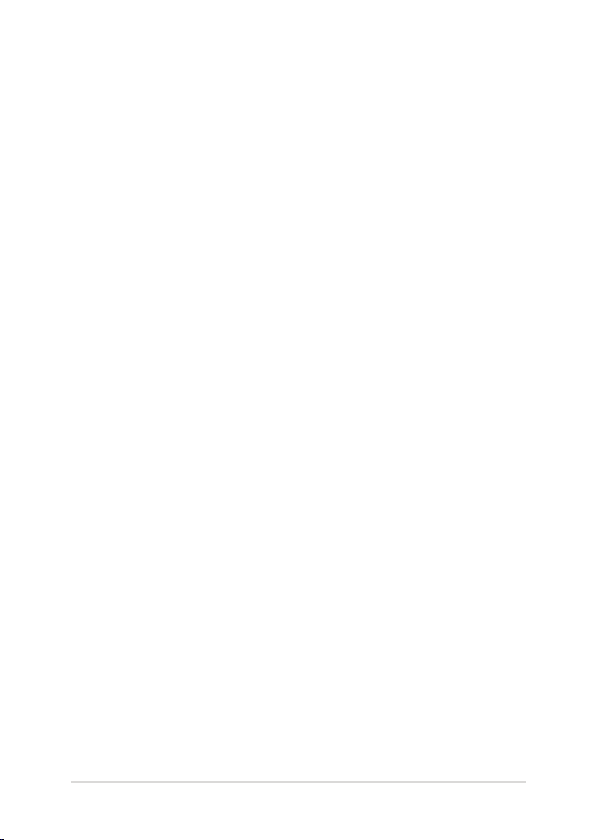
Πρόσβαση στο BIOS ...................................................................................................... 74
Ρυθμίσεις BIOS ................................................................................................................. 75
Αντιμετώπιση προβλημάτων .................................................................................85
Ανανέωση υπολογιστή ................................................................................................. 85
Επαναφορά υπολογιστή...............................................................................................86
Ρυθμίσεις για προχωρημένους .................................................................................. 87
Παραρτήματα
Πληροφορίες για τη μονάδα DVD-ROM
(σε επιλεγμένα μοντέλα) .............................................................................................. 90
Πληροφορίες μονάδας Blu-ray ROM
(σε επιλεγμένα μοντέλα) .............................................................................................. 92
Συμβατότητα εσωτερικού μόντεμ ............................................................................92
Επισκόπηση ...................................................................................................................... 93
Δήλωση συμβατότητας δικτύου ............................................................................... 93
Μη φωνητικός εξοπλισμός ......................................................................................... 93
Επισήμανση της Ομοσπονδιακής Επιτροπής Επικοινωνιών (FCC) ................95
Επισήμανση Προφύλαξης από Έκθεση σε Ραδιοσυχνότητες (RF) της FCC 96
Δήλωση Συμμόρφωσης (Οδηγία R&TTE 1999/5/EC) ......................................... 97
Σήμανση CE ...................................................................................................................... 97
Κανάλια Ασύρματης Λειτουργίας σε Διαφορετικές Χώρες ..............................98
Ζώνες Ασύρματων Συχνοτήτων μόνο για τη Γαλλία .......................................... 98
Υποδείξεις Ασφάλειας UL ............................................................................................ 100
Ειδοποιήσεις για την κάρτα τηλεόρασης ..............................................................101
Υπόδειξη Προϊόντος της Macrovision Corporation ..........................................101
Πρόληψη κατά της απώλειας ακοής ........................................................................101
Υποδείξεις που αφορούν μπαταρίες ιόντων λιθίου για τις Βόρειες Χώρες 102
Πληροφορίες Ασφάλειας Μονάδας Οπτικού Δίσκου ........................................ 103
Έγκριησ CTR 21
(για Φορητό Η/Υ με ενσωματωμένο μόντεμ) ....................................................... 104
Σύμμορφο προϊόν ENERGY STAR .............................................................................. 106
Οικολογική ετικέτα Ευρωπαϊκής Ένωσης ..............................................................106
Συμμόρφωση στους Παγκόσμιους Περιβαλλοντικούς κανονισμούς και
Δήλωση ............................................................................................................................. 107
Ανακύκλωση της ASUS / Υπηρεσίες Ανάκλησης .................................................107
Ηλεκτρονικό εγχειρίδιο υπολογιστή σημειωματάριου
5
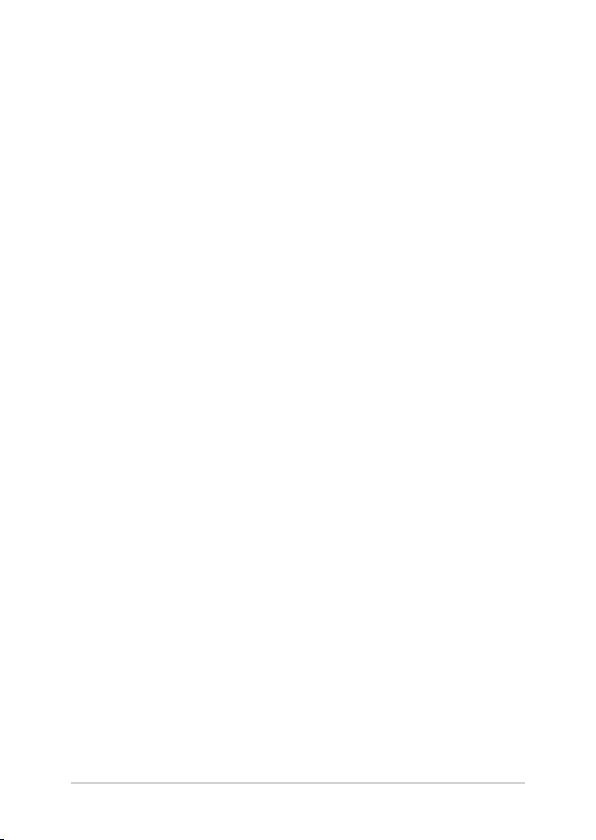
Σχετικά με αυτό το εγχειρίδιο
Αυτό το εγχειρίδιο παρέχει πληροφορίες για τις δυνατότητες υλικού
και λογισμικού του υπολογιστή σημειωματάριου, οργανωμένες στα
ακόλουθα κεφάλαια:
Κεφάλαιο 1: Εγκατάσταση υλικού
Αυτό το κεφάλαιο αναφέρεται με λεπτομέρεια στα στοιχεία
υλικού του υπολογιστή σημειωματάριου.
Κεφάλαιο 2: Χρήση του υπολογιστή σημειωματάριου
Αυτό το κεφάλαιο παρουσιάζει πώς μπορείτε να χρησιμοποιήσετε
τα διαφορετικά τμήματα του υπολογιστή σημειωματάριου.
Κεφάλαιο 3: Εργασία με τα Windows® 8.1
Αυτό το κεφάλαιο παρέχει μια επισκόπηση της χρήσης των
Windows® 8.1 στον υπολογιστή σημειωματάριο.
Κεφάλαιο 4: Αυτοδιαγνωστικό πρόγραμμα εκκίνησης (POST)
Αυτό το κεφάλαιο παρουσιάζει πώς μπορείτε να χρησιμοποιήσετε
το POST για να αλλάξετε τις ρυθμίσεις του υπολογιστή
σημειωματάριου.
Παραρτήματα
Αυτή η ενότητα περιλαμβάνει γνωστοποιήσεις και δηλώσεις
ασφαλείας για τον υπολογιστή σημειωματάριο.
6
Ηλεκτρονικό εγχειρίδιο υπολογιστή σημειωματάριου
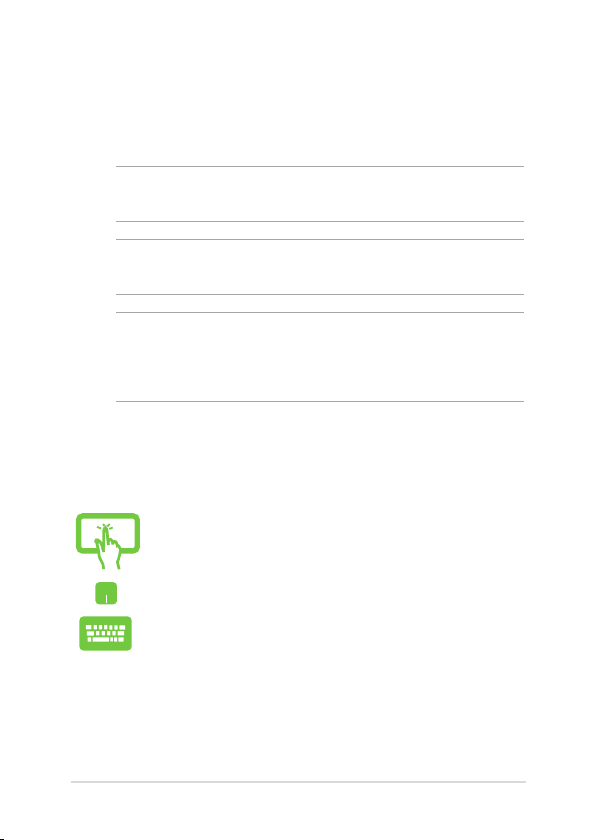
Συμβάσεις που χρησιμοποιούνται στο παρόν εγχειρίδιο
Για να τονιστούν βασικές πληροφορίες σε αυτό το εγχειρίδιο, τα
μηνύματα παρουσιάζονται ως εξής:
ΣΗΜΑΝΤΙΚΟ! Αυτό το μήνυμα περιέχει ζωτικές πληροφορίες που πρέπει
να ακολουθήσετε για να ολοκληρώσετε μια εργασία.
ΣΗΜΕΙΩΣΗ: Αυτό το μήνυμα περιέχει πρόσθετες πληροφορίες και
συμβουλές που μπορεί να σας βοηθήσουν για να ολοκληρώσετε μια εργασία.
ΠΡΟΕΙΔΟΠΟΙΗΣΗ! Αυτό το μήνυμα περιέχει σημαντικές πληροφορίες που
πρέπει να τηρηθούν για να παραμείνετε ασφαλής ενώ πραγματοποιείτε
ορισμένες εργασίες και αποτρέπουν βλάβη στα δεδομένα και τα στοιχεία
του Φορητού Η/Υ σας.
Εικονίδια
Τα παρακάτω εικονίδια υποδεικνύουν ποια συσκευή μπορεί να
χρησιμοποιηθεί για την ολοκλήρωση μίας σειράς εργασιών ή
διαδικασιών στον Φορητό Η/Υ σας.
= Χρησιμοποιήστε την οθόνη αφής.
= Χρήση της επιφάνειας αφής.
= Χρήση του πληκτρολογίου.
Τυπογραφία
Έντονα
Πλάγια = Αυτό υποδεικνύει ενότητες στις οποίες μπορείτε να
Ηλεκτρονικό εγχειρίδιο υπολογιστή σημειωματάριου
= Αυτό υποδεικνύει ένα μενού ή ένα στοιχείο που πρέπει να
επιλεγεί.
ανατρέξετε σε αυτό το εγχειρίδιο.
7
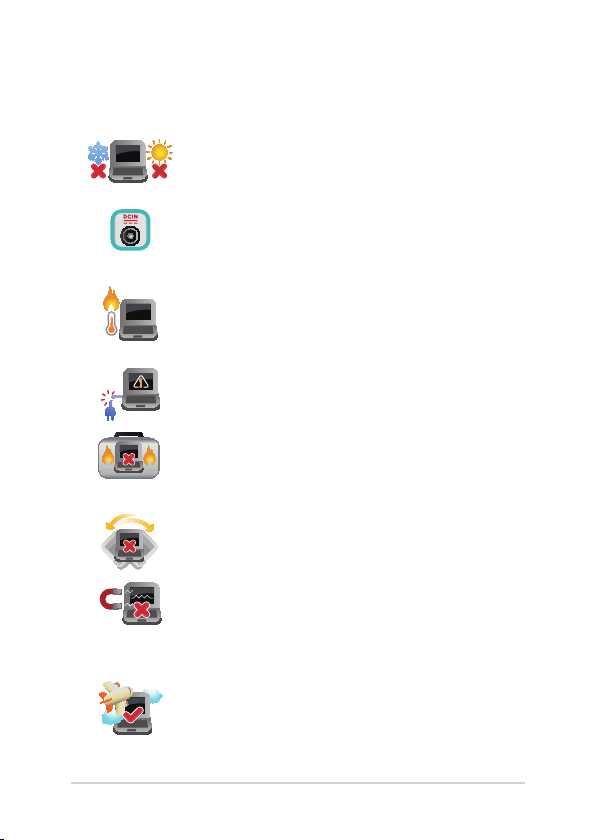
Προφυλάξεις ασφάλειας
Χρήση του Φορητού Η/Υ σας
Το παρόν Notebook PC πρέπει να χρησιμοποιείται
μόνο σε περιβάλλοντα με θερμοκρασίες μεταξύ 5°C
(41°F) και 35°C (95°F).
Ανατρέξτε στην ετικέτα που βρίσκεται στο κάτω
μέρος του Notebook PC και σιγουρευτείτε ότι ο
προσαρμογέας ρεύματος που χρησιμοποιείτε
συμμορφώνεται με το ρυθμό παροχής ενέργειας.
Μην αφήνετε τον Φορητό Η/Υ σας στο πόδι σας ή
κοντά σε κάποιο μέρος του σώματός σας για να μην
νοιώσετε ενόχληση ή τραυματισμό από την έκθεση
στη θερμότητα.
Μη χρησιμοποιείτε καλώδια τροφοδοσίας,
εξαρτήματα και άλλα περιφερειακά που έχουν
υποστεί ζημία, με το φορητό υπολογιστή σας.
Ενώ είναι ενεργοποιημένο, βεβαιωθείτε ότι δεν
μεταφέρετε ούτε καλύπτετε τον Φορητό Η/Υ
σας με τυχόν υλικά που μπορεί να μειώσουν την
κυκλοφορία του αέρα.
Μην τοποθετείτε τον Φορητό Η/Υ σας σε ανώμαλες
ή ασταθείς επιφάνειες εργασίας.
Μπορείτε να περάσετε τον Φορητό Η/Υ σας
μέσω μηχανημάτων ακτινών Χ αεροδρομίων
(που χρησιμοποιούνται για αντικείμενα που
τοποθετούνται σε κυλιόμενους ιμάντες), μην τον
εκθέτετε σε μαγνητικούς ανιχνευτές και ράβδους.
Επικοινωνήστε με την αεροπορική σας εταιρεία
για τις σχετικές υπηρεσίες κατά τη διάρκεια της
πτήσης που μπορεί να χρησιμοποιούνται και τους
περιορισμούς που πρέπει να τηρούνται όταν
χρησιμοποιείτε τον Φορητό Η/Υ σας στην πτήση.
8
Ηλεκτρονικό εγχειρίδιο υπολογιστή σημειωματάριου
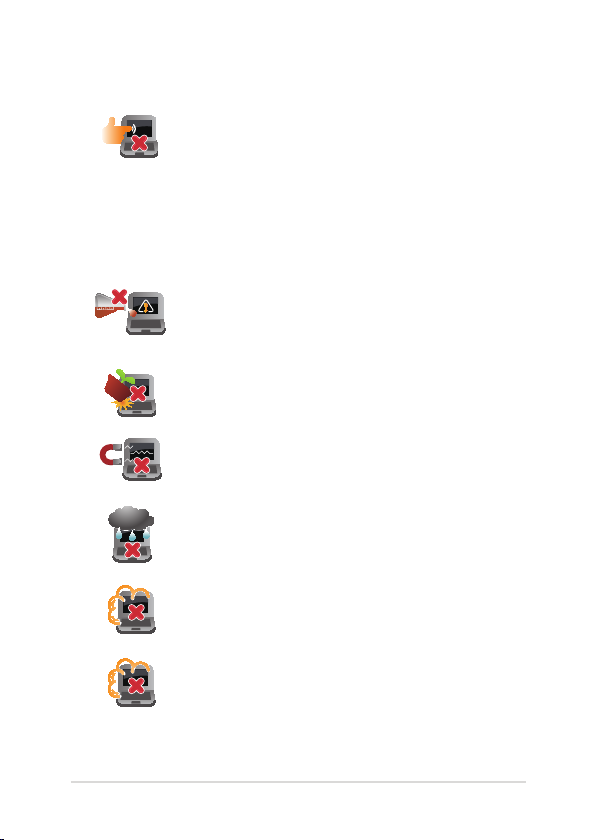
Φροντίδα του Φορητού Η/Υ σας
Αποσυνδέστε το καλώδιο τροφοδοσίας ρεύματος
AC και βγάλτε τη μπαταρία (αν υπάρχει) πριν το
καθάρισμα του Φορητού Η/Υ σας. Χρησιμοποιείτε
ένα καθαρό σφουγγάρι κυτταρίνης ή δέρμα
σαμουά βρεγμένο με ένα διάλυμα μη αποξεστικού
απορρυπαντικού και λίγες σταγόνες ζεστού νερού.
Αφαιρέστε τυχόν επιπλέον υγρασία από τον Φορητό
Η/Υ σας χρησιμοποιώντας ένα στεγνό πανί.
Μην χρησιμοποιείτε ισχυρά διαλυτικά όπως
αραιωτικά, βενζίνη ή άλλα χημικά επάνω ή κοντά
στον Φορητό Η/Υ σας.
Μην τοποθετείτε αντικείμενα επάνω στον Φορητό
Η/Υ σας.
Μην εκθέτετε τον Φορητό Η/Υ σας σε ισχυρά
μαγνητικά ή ηλεκτρικά πεδία.
Μην χρησιμοποιείτε ούτε να εκθέτετε τον Φορητό
Η/Υ σας κοντά σε υγρά, βροχή ή υγρασία.
Μην εκθέτετε τον Φορητό Η/Υ σας σε σκονισμένο
περιβάλλον.
Μην χρησιμοποιείτε τον Φορητό Η/Υ σας κοντά σε
διαρροές αερίου.
Ηλεκτρονικό εγχειρίδιο υπολογιστή σημειωματάριου
9
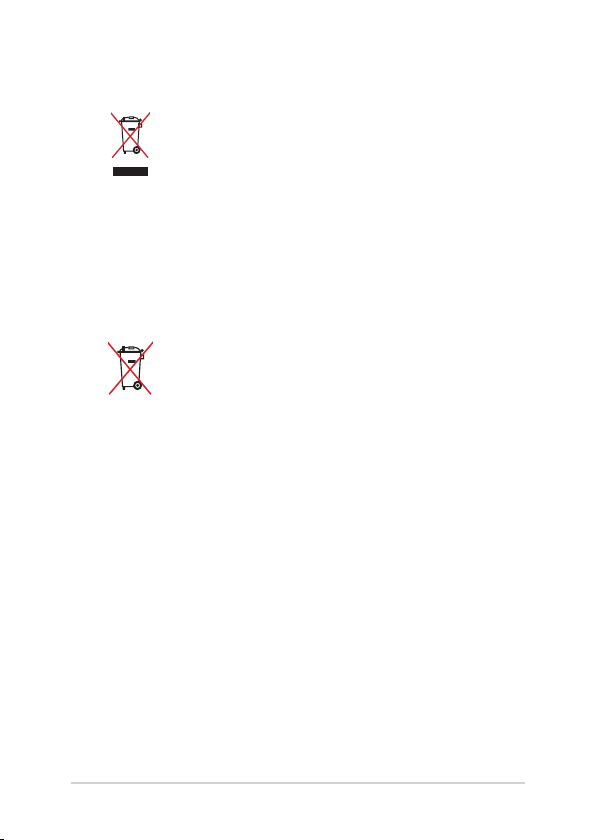
Κατάλληλη απόρριψη
ΜΗΝ αποθέτετε το Notebook PC στα απορρίμματα
του δήμου της περιοχής σας. Αυτή η συσκευή
έχει σχεδιαστεί για να επιτρέπει τη σωστή
επαναχρησιμοποίηση των τμημάτων και την
ανακύκλωση. Το σύμβολο του διαγραμμένου
σκουπιδοτενεκέ δηλώνει πως το προϊόν (ηλεκτρική,
ηλεκτρονική συσκευή και κυψέλη μπαταρίας που
περιέχει μόλυβδο) δε θα πρέπει να διατίθενται
μαζί με τα δημοτικά απορρίμματα. Ελέγξτε τους
τοπικούς κανονισμούς απόθεσης απορριμμάτων
ηλεκτρονικών προϊόντων.
ΜΗΝ απορρίψετε τη μπαταρία με τα δημοτικά
απόβλητα. Το σύμβολο του διαγραμμένου
σκουπιδοτενεκέ δηλώνει πως η μπαταρία δε
θα πρέπει να διατίθενται μαζί με τα δημοτικά
απορρίμματα.
10
Ηλεκτρονικό εγχειρίδιο υπολογιστή σημειωματάριου
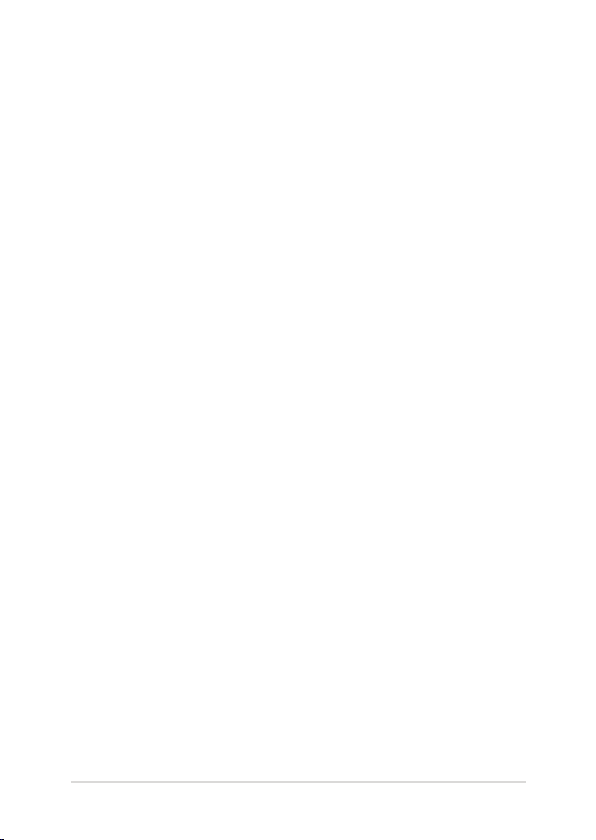
Κεφάλαιο 1:
Εγκατάσταση υλικού
Ηλεκτρονικό εγχειρίδιο υπολογιστή σημειωματάριου
11
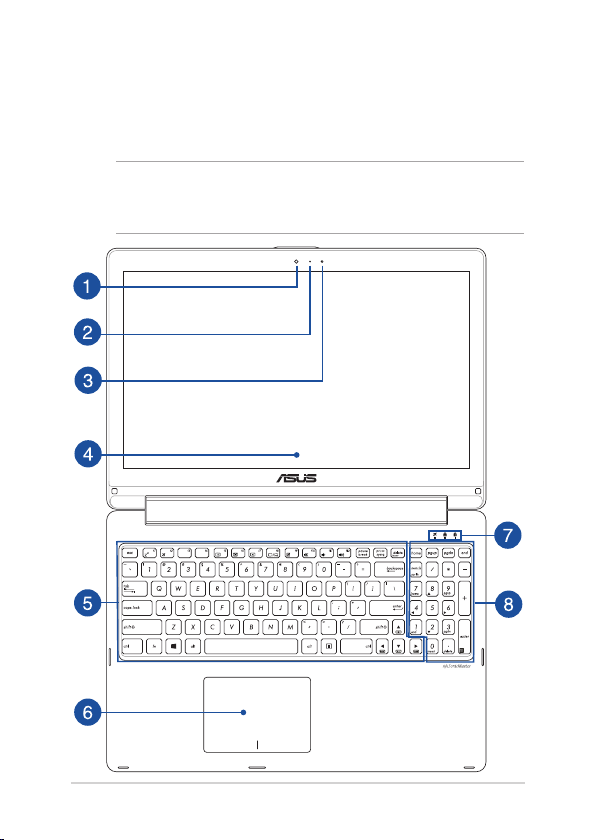
Γνωρίζοντας τον Φορητό Η/Υ σας
Επάνω όψη
ΣΗΜΕΙΩΣΗ: Η διάταξη του πληκτρολογίου μπορεί να διαφέρει ανά
περιοχή ή χώρα. Η προβολή Σημειωματάριο μπορεί επίσης να διαφέρει σε
εμφάνιση ανάλογα με το μοντέλο Φορητού Η/Υ.
12
Ηλεκτρονικό εγχειρίδιο υπολογιστή σημειωματάριου
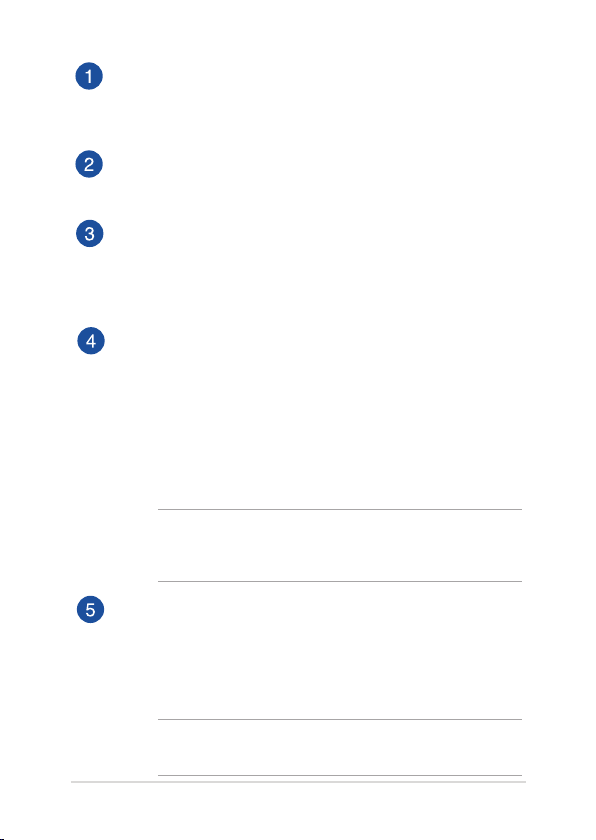
Κάμερα
Η ενσωματωμένη φωτογραφική μηχανή σας δίνει τη δυνατότητα
να βγάλετε φωτογραφίες ή να γράψετε βίντεο χρησιμοποιώντας
τον Φορητό Η/Υ σας.
Ένδειξη φωτογραφικής μηχανής
Η ένδειξη της φωτογραφικής μηχανής εμφανίζεται, όταν
χρησιμοποιείται η ενσωματωμένη φωτογραφική μηχανή.
Αισθητήρας φωτός περιβάλλοντος
Ο αισθητήρας περιβαλλοντικού φωτισμού ανιχνεύει την
ποσότητα φωτισμού στο περιβάλλον σας. Δίνει στο σύστημα
τη δυνατότητα να προσαρμόσει αυτόματα τη φωτεινότητα της
οθόνης ανάλογα με την κατάσταση του φωτισμού περιβάλλοντος.
360º ρυθμιζόμενη οθόνη αφής
Η οθόνη αφής του φορητού Η/Υ σας μπορεί να ρυθμιστεί
μέχρι τέρμα υπό γωνία 360º. Αυτή η ιδιότητα σας επιτρέπει να
μετατρέψετε γρήγορα τη συσκευή σας από Φορητό Η/Υ σε ένα
tablet PC με ενεργοποιημένη την αφή.
Η οθόνη αφής υψηλής ευκρίνειας παρέχει εξαιρετικές ιδιότητες
προβολής για φωτογραφίες, βίντεο και άλλα αρχεία πολυμέσων
στο φορητό υπολογιστή σας. Σας δίνει επίσης τη δυνατότητα να
το λειτουργήσετε χρησιμοποιώντας κινήσεις οθόνης αφής.
ΣΗΜΕIΩΣΗ: Για περισσότερες λεπτομέρειες σχετικά με τον τρόπο
μετατροπής του Φορητού Η/Υ σας σε συσκευή tablet, ανατρέξτε
στην ενότητα Χρήση της οθόνης αφής ως tablet σε αυτό το εγχειρίδιο.
Πληκτρολόγιο
Το πληκτρολόγιο προσφέρει πλήκτρα QWERTY πλήρους
μεγέθους με άνετο βάθος μετακίνησης για πληκτρολόγηση. Σας
δίνει επίσης τη δυνατότητα να χρησιμοποιήσετε τα πλήκτρα
λειτουργίας, επιτρέπει την ταχεία πρόσβαση στα Windows® και
ελέγχει άλλες λειτουργίες πολυμέσων.
ΣΗΜΕIΩΣΗ: Η διάταξη του πληκτρολογίου διαφέρει βάσει
μοντέλου ή επικράτειας.
Ηλεκτρονικό εγχειρίδιο υπολογιστή σημειωματάριου
13
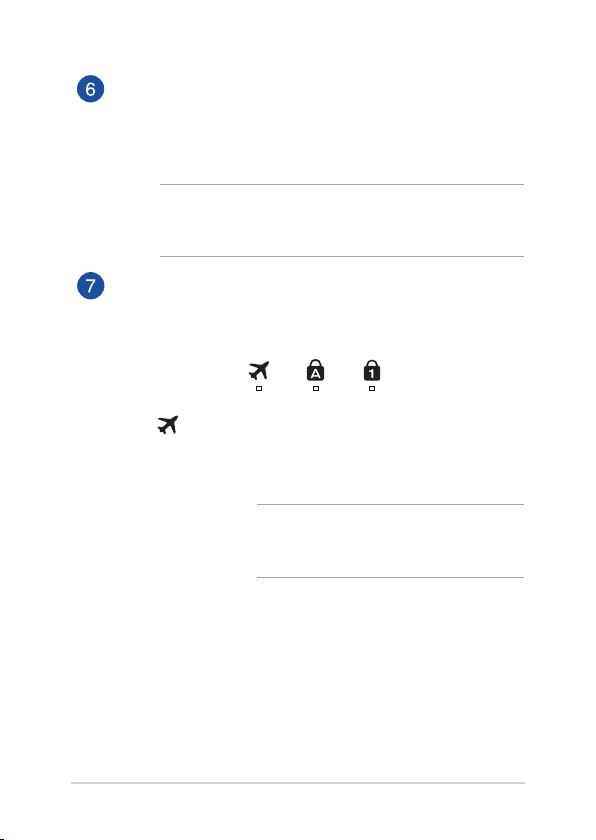
Επιφάνεια αφής
Η επιφάνεια αφής επιτρέπει τη χρήση πολλαπλών κινήσεων
για την πλοήγηση επί της οθόνης παρέχοντας μία διαισθητική
εμπειρία χρήστη. Επίσης προσομοιώνει τις λειτουργίες ενός
κανονικού ποντικιού.
ΣΗΜΕΙΩΣΗ: Για περισσότερες λεπτομέρειες, ανατρέξτε στην
ενότητα Χρησιμοποιώντας κινήσεις στην οθόνη αφής σε αυτό το
εγχειρίδιο.
Ενδείξεις κατάστασης
Οι ενδείξεις κατάστασης συμβάλλουν στον προσδιορισμό της
τρέχουσας κατάστασης υλικού του Φορητού Η/Υ σας.
Ένδειξη λειτουργίας πτήσης
Η ένδειξη αυτή ανάβει όταν είναι ενεργοποιημένη η
λειτουργία πτήσης στον Φορητό Η/Υ σας.
ΣΗΜΕΙΩΣΗ: Όταν είναι ενεργοποιημένη, η
Airplane mode (Λειτουργία αεροπλάνου)
απενεργοποιεί όλες τις ασύρματες συνδέσεις.
14
Ηλεκτρονικό εγχειρίδιο υπολογιστή σημειωματάριου
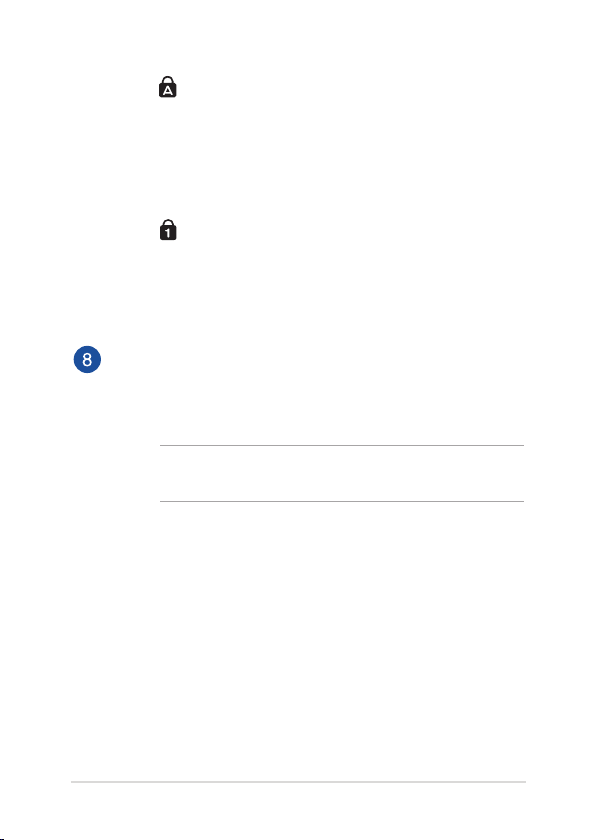
Ένδειξη κεφαλαίων γραμμάτων
Η ένδειξη φωτίζεται, όταν ενεργοποιηθεί η λειτουργία
lock function. Η χρήση του Capital lock (Κλείδωμα
των κεφαλαίων) σας δίνει τη δυνατότητα να
πληκτρολογήσετε κεφαλαία γράμματα (π.χ. Α, Β, Γ)
χρησιμοποιώντας το πληκτρολόγιο του Φορητού Η/Υ.
Ένδειξη Number lock
Η ένδειξη ανάβει, όταν ενεργοποιηθεί η λειτουργία
κλειδώματος αριθμών. Αυτό σας επιτρέπει να
χρησιμοποιήσετε ορισμένα από τα πλήκτρα στο
πληκτρολόγιο για εισαγωγή αριθμών.
Αριθμητικό πληκτρολόγιο
Το αριθμητικό πληκτρολόγιο εναλλάσσεται μεταξύ των δυο
αυτών λειτουργιών: για πληκτρολόγηση αριθμών και ως πλήκτρα
κατεύθυνσης δείκτη.
ΣΗΜΕΙΩΣΗ: Για περισσότερες λεπτομέρειες, ανατρέξτε στην
ενότητα Αριθμητικό πληκτρολόγιο σε αυτό το εγχειρίδιο.
Ηλεκτρονικό εγχειρίδιο υπολογιστή σημειωματάριου
15
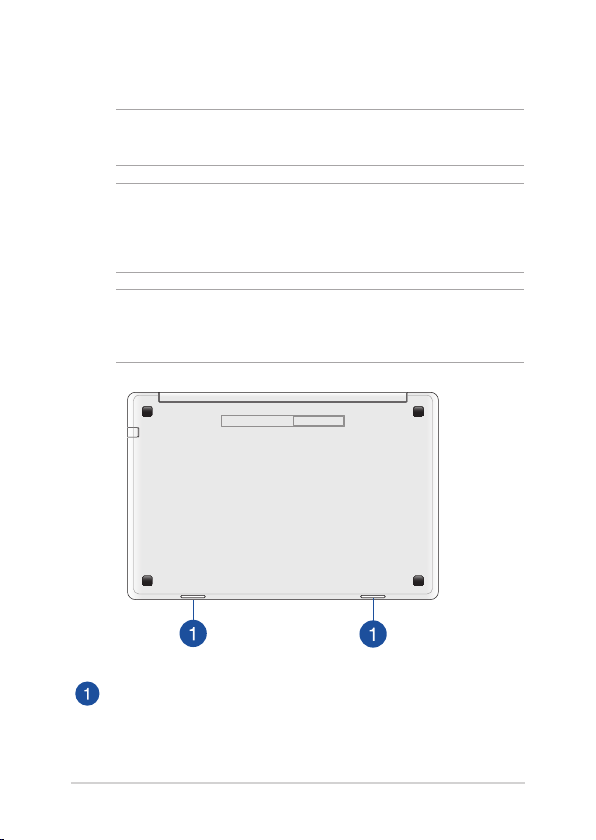
Κάτω
ΣΗΜΕΙΩΣΗ: Η κάτω όψη μπορεί να διαφέρει στην εμφάνιση ανάλογα με
το μοντέλο.
ΠΡΟΕΙΔΟΠΟΙΗΣΗ! Το κάτω μέρος του φορητού υπολογιστή ενδέχεται να
θερμανθεί έως και υπερβολικά όταν χρησιμοποιείται ή όταν φορτίζεται η
μπαταρία. Όταν εργάζεστε με τον Φορητό Η/Υ σας, μην τον τοποθετείτε
επάνω σε επιφάνεις που μπορεί να φράξουν τις οπές εξαερισμού.
ΣΗΜΑΝΤΙΚΟ! Ο χρόνος της μπαταρίας διαφέρει ανάλογα με τη χρήση και
τις προδιαγραφές για αυτό τον Φορητό Η/Υ. Η μπαταρία δεν μπορεί να
αποσυναρμολογηθεί.
Ηχεία ήχου
Τα ενσωματωμένα ηχεία σας επιτρέπουν να ακούτε ήχο
απευθείας από τον Φορητό Η/Υ. Οι ιδιότητες ήχου αυτού του
Φορητού Η/Υ ελέγχονται από το λογισμικό.
16
Ηλεκτρονικό εγχειρίδιο υπολογιστή σημειωματάριου
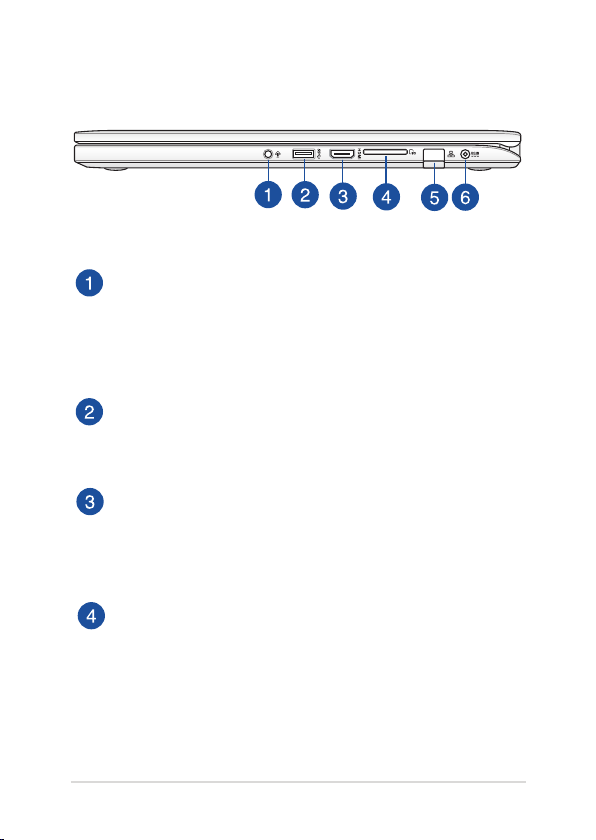
Δεξιά όψη
Έξοδος ακουστικών/θύρα υποδοχής combo εισόδου
μικροφώνου
Η θύρα αυτή σας δίνει τη δυνατότητα να συνδέσετε τον
υπολογιστή σημειωματάριο σε ενισχυμένα ηχεία ή ακουστικά.
Μπορείτε επίσης να χρησιμοποιήσετε αυτή τη θύρα για να
συνδέσετε τον Φορητό Η/Υ σας με ένα εξωτερικό μικρόφωνο.
Θύρα USB 3.0
Η συγκεκριμένη θύρα Universal Serial Bus 3.0 (USB 3.0)
προσφέρει ρυθμό μεταφοράς έως και 5 Gbit/s και είναι οπίσθια
συμβατή με USB 2.0.
Θύρα HDMI
Αυτή η θύρα προορίζεται για συνδετήρα High-Denition
Multimedia Interface (HDMI) και είναι συμβατή με την
αναπαραγωγή HDCP για HD DVD, Blu-ray και άλλου
προστατευμένου περιεχομένου.
Αναγνώστης Μνήμης Flash
Ο παρών Φορητός Η/Υ διαθέτει μία μονή υποδοχή
ενσωματωμένου αναγνώστη καρτών που υποστηρίζει μορφές
κάρτας SD.
Ηλεκτρονικό εγχειρίδιο υπολογιστή σημειωματάριου
17
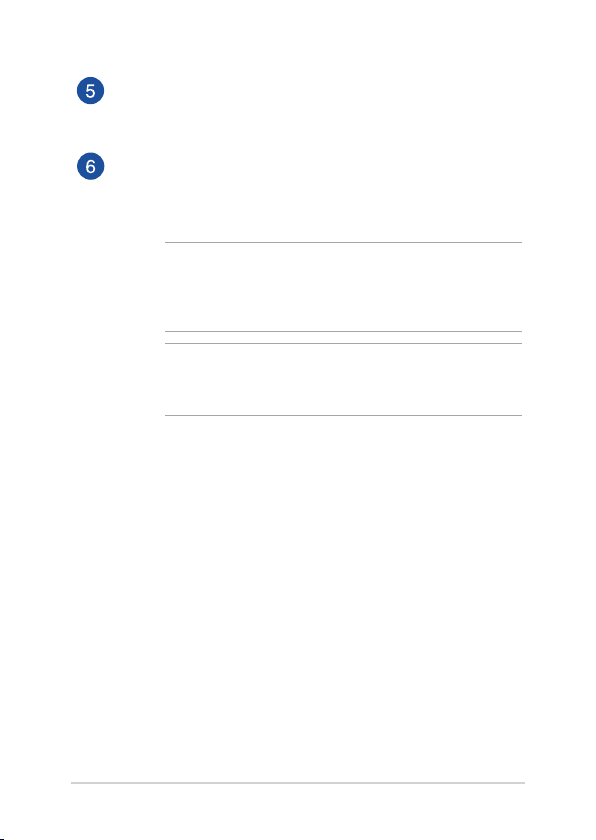
Θύρα LAN
Εισάγετε το καλώδιο δικτύου σε αυτή τη θύρα για να συνδεθείτε
με ένα τοπικό δίκτυο.
Είσοδος Τροφοδοσίας Ρεύματος
Εισάγετε το τροφοδοτικό που περιλαμβάνεται στη συσκευασία
στη θύρα αυτή για να φορτίσετε τη μπαταρία και παρέχετε
ρεύμα στον Φορητό Η/Υ σας.
ΠΡΟΕΙΔΟΠΟΙΗΣΗ! Ο μετασχηματιστής μπορεί να θερμανθεί
πολύ ή να καίει ενώ χρησιμοποιείται. Μην καλύπτετε το
μετασχηματιστή και διατηρείτε το σε απόσταση από το σώμα
σας ενώ συνδέεται με πηγή ισχύος.
ΣΗΜΑΝΤΙΚΟ! Χρησιμοποιείτε μόνον το τροφοδοτικό που
περιλαμβάνεται στη συσκευασία για να φορτίσετε τη μπαταρία
και παρέχετε ρεύμα στον Φορητό Η/Υ σας.
18
Ηλεκτρονικό εγχειρίδιο υπολογιστή σημειωματάριου
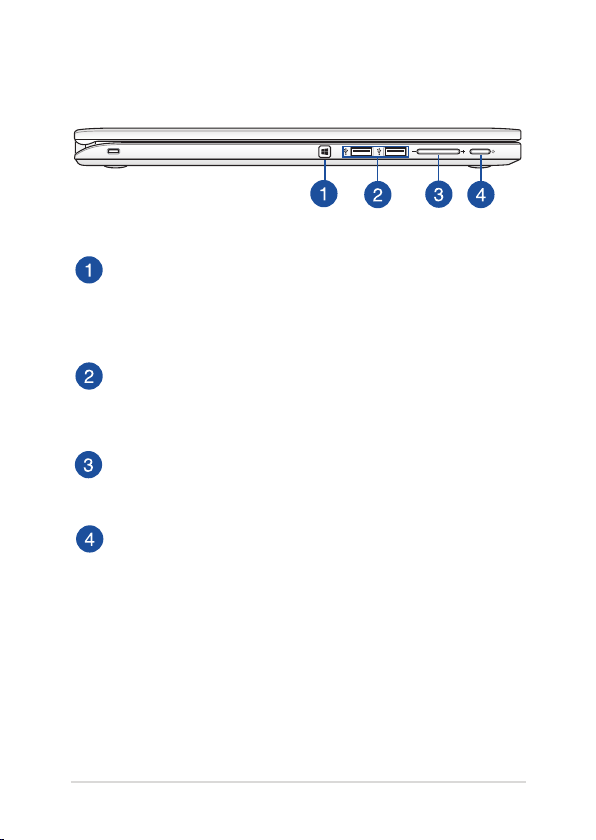
Αριστερή όψη
Windows® 8.1 κουμπί
Πατήστε αυτό το κουμπί για να πάτε πίσω στην οθόνη Έναρξης.
Αν βρίσκεστε ήδη στην οθόνη Έναρξης, πατήστε αυτό το
κουμπί για να πάτε πίσω στην τελευταία εφαρμογή που
ανοίξατε.
Θύρα USB 2.0
Η θύρα USB (Universal Serial Bus) είναι συμβατή με συσκευές USB
2.0 ή USB 1.1 όπως πληκτρολόγια, συσκευές κατάδειξης, οδηγούς
δίσκου ash, εξωτερικούς HDD, ηχεία, κάμερες και εκτυπωτές.
Πλήκτρο έντασης ήχου
Αυτό το κουμπί ανεβάζει ή κατεβάζει την ένταση στον Φορητό
Η/Υ σας.
Κουμπί τροφοδοσίας
Πατήστε το κουμπί τροφοδοσίας για να ενεργοποιήσετε ή να
απενεργοποιήσετε το φορητό υπολογιστή σας. Μπορείτε επίσης
να χρησιμοποιήσετε το πλήκτρο τροφοδοσίας για να θέσετε το
φορητό υπολογιστή σας σε λειτουργία αναμονής ή νάρκης και
να τον επαναφέρετε από τη λειτουργία αναμονής ή νάρκης.
Σε περίπτωση που ο φορητός υπολογιστής σας δεν αποκρίνεται,
πατήστε και κρατήστε πατημένο το πλήκτρο ισχύος για
περίπου τέσσερα (4) δευτερόλεπτα μέχρι να κλείσει ο φορητός
υπολογιστής σας.
Ηλεκτρονικό εγχειρίδιο υπολογιστή σημειωματάριου
19
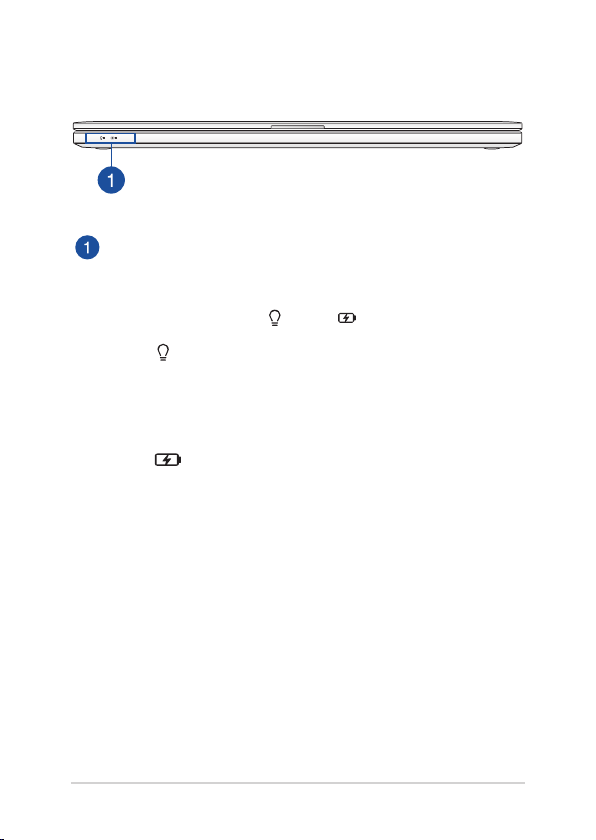
Μπροστινή όψη
Ενδείξεις κατάστασης
Οι ενδείξεις κατάστασης συμβάλλουν στον προσδιορισμό της
τρέχουσας κατάστασης υλικού του Φορητού Η/Υ σας.
Ένδειξη Ισχύος
Η ένδειξη ρεύματος φωτίζεται όταν ο Φορητός Η/
Υ έχει ενεργοποιηθεί και αναβοσβήνει αργά όταν ο
Φορητός Η/Υ βρίσκεται σε λειτουργία αναμονής.
Ένδειξη φόρτισης μπαταρίας δύο χρωμάτων
Η λυχνία LED δυο χρωμάτων παρέχει οπτική
ένδειξη για την κατάσταση φόρτισης της μπαταρίας.
Ανατρέξτε στον ακόλουθο πίνακα για λεπτομέρειες:
20
Ηλεκτρονικό εγχειρίδιο υπολογιστή σημειωματάριου

χρώμα Κατάσταση
Σταθερό πράσινο To υπολογιστή σημειωματάριου
συνδέεται σε πηγή ρεύματος
και η ισχύς της μπαταρίας είναι
μεταξύ 95% και 100%.
Σταθερό πορτοκαλί To υπολογιστή σημειωματάριου
λειτουργεί με μπαταρία και
η ισχύς της μπαταρίας είναι
μικρότερη από 95%.
Πορτοκαλί που
αναβοσβήνει:
Ο Φορητός Η/Υ λειτουργεί
με μπαταρία και η ισχύς της
μπαταρίας είναι μικρότερη από
10%.
Σβηστά φώτα Ο Φορητός Η/Υ λειτουργεί
με μπαταρία και η ισχύς της
μπαταρίας είναι μεταξύ 10/%
έως 100%.
Ηλεκτρονικό εγχειρίδιο υπολογιστή σημειωματάριου
21
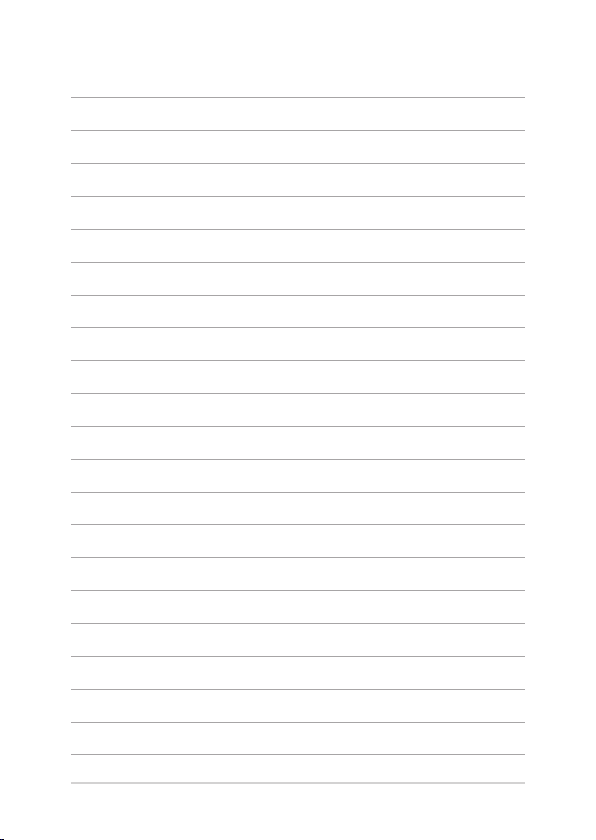
22
Ηλεκτρονικό εγχειρίδιο υπολογιστή σημειωματάριου
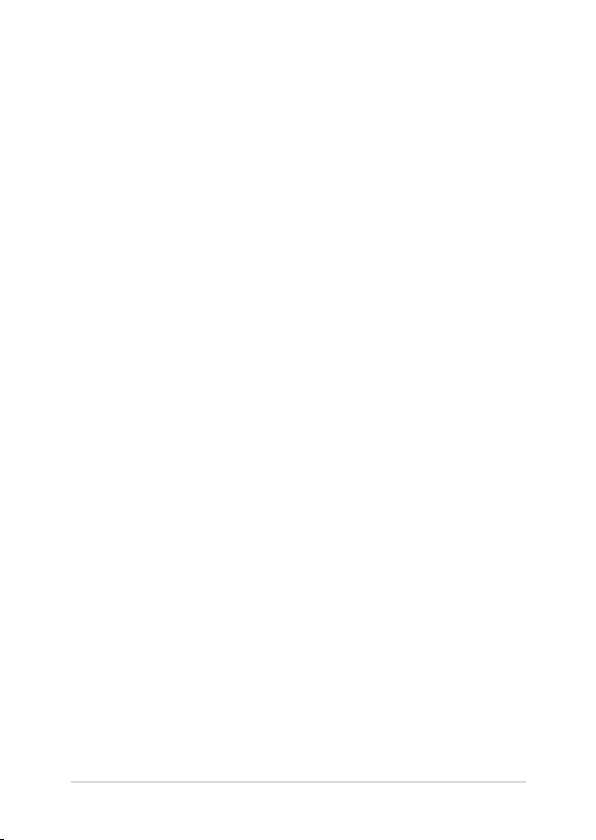
Κεφάλαιο 2:
Χρήση του υπολογιστή
σημειωματάριου PC
Ηλεκτρονικό εγχειρίδιο υπολογιστή σημειωματάριου
23
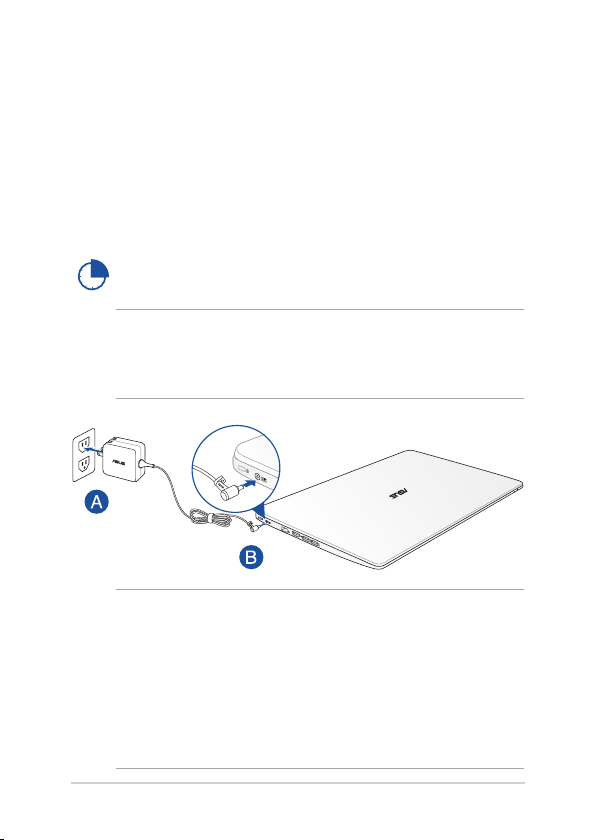
Εκκίνηση
Φορτίστε τον Φορητό Η/Υ σας.
A.
Συνδέστε το τροφοδοτικό AC σε μια πρίζα ρεύματος 100V~240V.
B. Εισάγετε τον συνδετήρα ρεύματος DC στην είσοδο ρεύματος (DC)
του Φορητού Η/Υ σας.
Φορτίστε τον Φορητό Η/Υ σας για 3 ώρες πριν τον
χρησιμοποιήσετε για πρώτη φορά.
ΣΗΜΕΙΩΣΗ: Ο υπολογιστής σημειωματάριο ενδέχεται να ενεργοποιηθεί
αυτόματα όταν τον συνδέσετε σε πηγή ισχύος χρησιμοποιώντας
το τροφοδοτικό. Ο προσαρμογέας ισχύος ενδέχεται να διαφέρει σε
εμφάνιση, ανάλογα με τα μοντέλα και την περιοχή σας.
ΣΗΜΕΙΩΣΗ!
Πληροφορίες προσαρμογέα ρεύματος:
• Τάσηεισόδου:100-240Vac
• Συχνότηταεισόδου:50-60Hz
•
Βαθμονόμηση ρεύματος εξόδου:
• Βαθμονόμησητάσηςεξόδου:19Vdc
3.42A (65W)
24
Ηλεκτρονικό εγχειρίδιο υπολογιστή σημειωματάριου
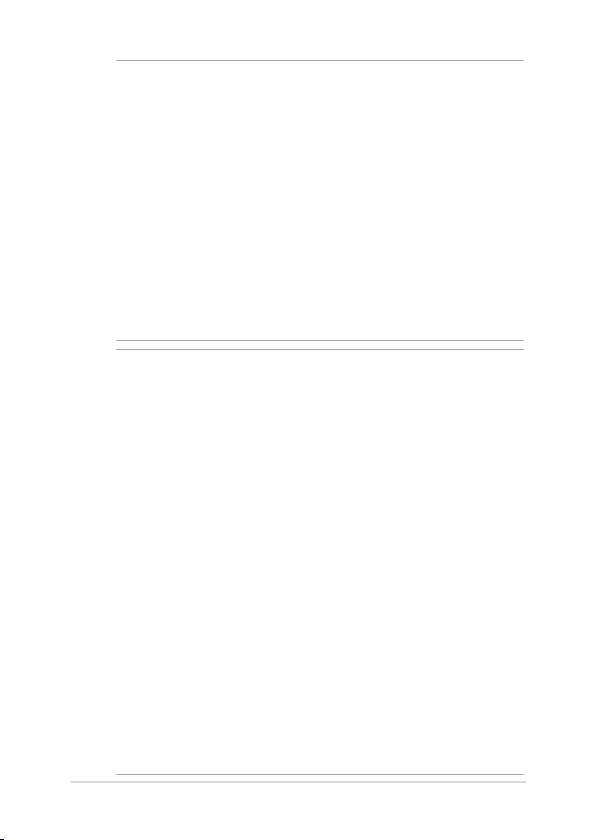
ΣΗΜΑΝΤΙΚΟ!
• Εντοπίστε την ετικέτα βαθμονόμησης εισόδου/εξόδου στον Φορητό
Η/Υ και βεβαιωθείτε ότι αντιστοιχεί στις πληροφορίες βαθμονόμησης
εισόδου/εξόδου στο τροφοδοτικό ρεύματος. Ορισμένα μοντέλα
Φορητού Η/Υ ίσως έχουν πολλαπλά ρεύματα εξόδου βαθμονόμησης
με βάση τη διαθέσιμη.
•
Βεβαιωθείτε ότι ο φορητός υπολογιστής σας είναι συνδεδεμένος
σε μετασχηματιστή προτού τον ενεργοποιήσετε για πρώτη φορά.
Συνιστούμε ιδιατέρως να χρησιμοποιείτε μία γειωμένη επιτοίχια πρίζα
ενώ χρησιμοποιείτε το Notebook PC σας σε λειτουργία τροφοδοτικού.
• Ηπρίζαυποδοχήςπρέπειναείναιεύκολαπροσβάσιμηκαικοντάστο
Notebook PC σας.
•
Για να αποσυνδέσετε το Notebook PC σας από την κύρια παροχή
ρεύματός του, βγάλτε το Notebook PC από την πρίζα ισχύος.
ΠΡΟΕΙΔΟΠΟΙΗΣΗ!
Διαβάστε τα ακόλουθα προληπτικά μέτρα για τη μπαταρία του Φορητού
Η/Υ σας.
• ΜόνοεξουσιοδοτημένοιτεχνικοίτηςASUSπρέπεινααφαιρούντη
μπαταρία από το εσωτερικό της συσκευής.
• Ημπαταρίαπουχρησιμοποιείταισεαυτήτησυσκευήενδέχεται
να παρουσιάσει κίνδυνο πυρκαγιάς ή χημικού εγκαύματος εάν
αφαιρεθεί ή αποσυναρμολογηθεί.
• Ακολουθήστετιςπροειδοποιητικέςταμπέλεςγιατηνπροσωπική
ασφάλειά σας.
• Υπάρχεικίνδυνοςέκρηξηςανημπαταρίααντικατασταθείαπό
λανθασμένο τύπο.
• Ναμηναπορρίπτεταισεφωτιά.
• Μηνεπιχειρήσετεποτέναβραχυκυκλώσετετημπαταρίατου
Φορητού Η/Υ σας.
• Μηνεπιχειρήσετενααποσυναρμολογήσετεκαινασυναρμολογήσετε
εκ νέου τη μπαταρία.
• Διακόψτετηχρήσηεάνανακαλυφθείδιαρροή.
• Ημπαταρίακαιταεξαρτήματάτηςπρέπειναανακυκλώνεταιήνα
απορρίπτονται καταλλήλως.
• Φυλάξτετημπαταρίακαιταάλλαμικράεξαρτήματαμακριάαπόπαιδιά.
Ηλεκτρονικό εγχειρίδιο υπολογιστή σημειωματάριου
25
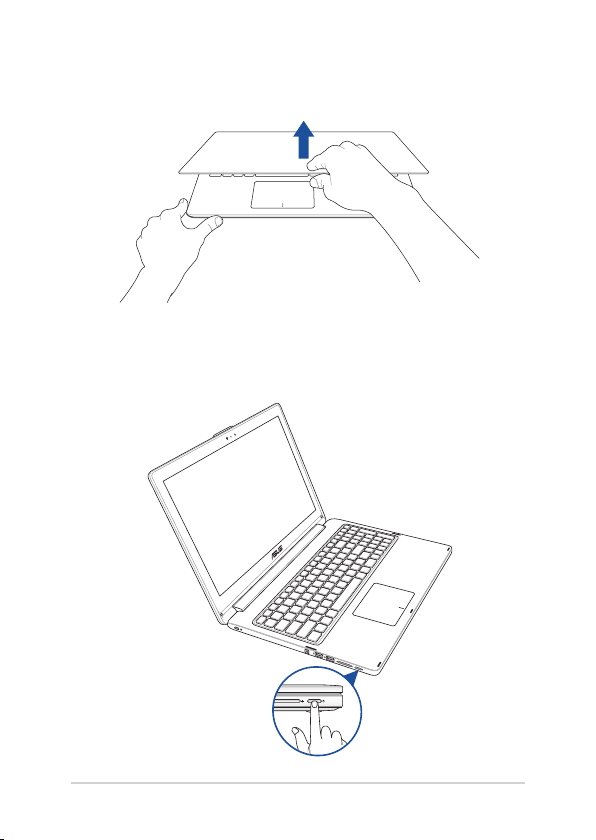
Ανασηκώστε για να ανοίξει η οθόνη προβολής.
Πιέστε το πλήκτρο τροφοδοσίας.
26
Ηλεκτρονικό εγχειρίδιο υπολογιστή σημειωματάριου
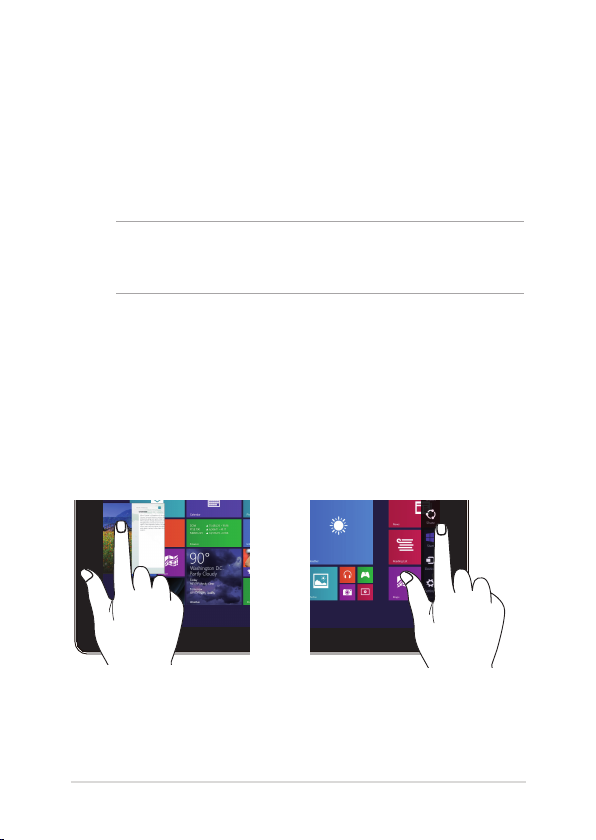
Κινήσεις για την οθόνη αφής και πινακίδα αφής
Οι κινήσεις σας δίνουν τη δυνατότητα να ξεκινήσετε προγράμματα και
να έχετε πρόσβαση στις ρυθμίσεις του υπολογιστή σημειωματάριου.
Κατά τη χρήση κινήσεων χεριού στο touchpad ανατρέξτε στις
ακόλουθες εικόνες.στην οθόνη αφής και πινακίδα αφής.
ΣΗΜΕΙΩΣΗ: Τα ακόλουθα στιγμιότυπα οθόνης προορίζονται μόνο για
αναφορά. Η εμφάνιση του πίνακα της οθόνης αφής ενδέχεται να διαφέρει
ανάλογα με το μοντέλο.
Χρησιμοποιώντας κινήσεις στον πίνακα της οθόνης αφής
Οι κινήσεις σάς δίνουν τη δυνατότητα να ξεκινήσετε προγράμματα και
να έχετε πρόσβαση στις ρυθμίσεις του Φορητού Η/Υ σας. Οι λειτουργίες
μπορούν να ενεργοποιηθούν χρησιμοποιώντας τις ακόλουθες κινήσεις
χεριού στον πίνακα της οθόνης αφής του Φορητού Η/Υ σας.
Αριστερό πάτημα στην άκρη Δεξιό πάτημα στην άκρη
Πατήστε από την αριστερή άκρη
της οθόνης για να αναδιατάξετε
τις εφαρμογές που βρίσκονται σε
εκτέλεση.
Ηλεκτρονικό εγχειρίδιο υπολογιστή σημειωματάριου
Πατήστε από τη δεξιά άκρη της
οθόνης για να ξεκινήσετε τη
Γραμμή θελγήτρων.
27

Πάτημα άνω άκρης Κύλιση δακτύλου
• Στην οθόνη Έναρξης,
σύρετε από την άνω άκρη
της οθόνης για να δείτε
τη γραμμή Customize
(Προσαρμογή).
•
Σε μια εφαρμογή που βρίσκεται
Κυλήστε το δάκτυλό σας για
μετακίνηση επάνω και κάτω
και σύρετε το δάκτυλό σας για
πανοραμική προβολή της οθόνης
αριστερά ή δεξιά.
σε εκτέλεση, πατήστε από την
άνω άκρη της οθόνης για να
προβληθεί το μενού της.
Σμίκρυνση Μεγέθυνση
Φέρετε μαζί τα δυο δάκτυλά σας
στην πινακίδα αφής.
Απομακρύνετε μεταξύ τους τα
δυο δάκτυλά σας στην πινακίδα
αφής.
28
Ηλεκτρονικό εγχειρίδιο υπολογιστή σημειωματάριου
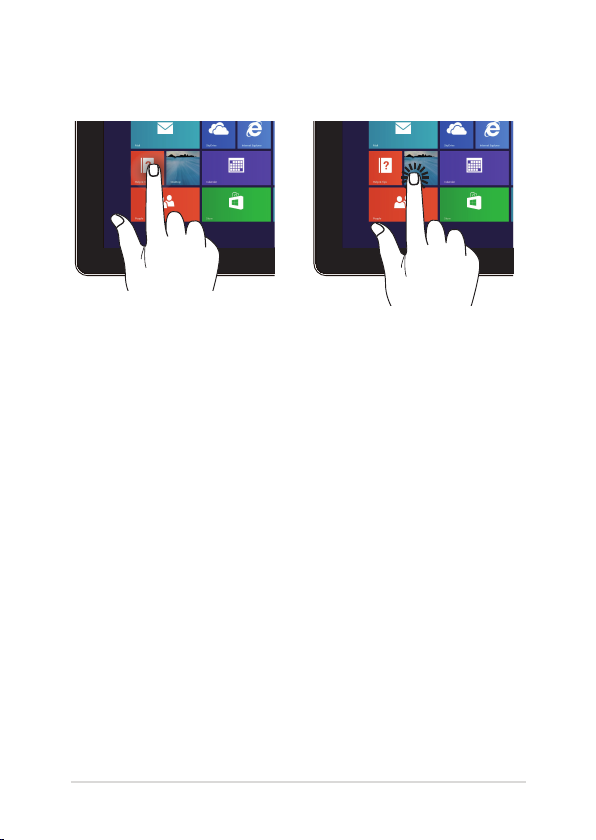
Πάτημα/ Διπλό πάτημα Πατήστε και κρατήστε
πατημένο
• Πατήστεσεμίαεφαρμογή
• Γιαναμετακινήσετεμία
για να ξεκινήσει.
• Στη λειτουργία Επιφάνεια
εργασίας, πατήστε δυο
φορές μία εφαρμογή για να
την ξεκινήσετε.
• Για να κλείσετε μία
Ηλεκτρονικό εγχειρίδιο υπολογιστή σημειωματάριου
εφαρμογή, πατήστε και
κρατήστε πατημένη την
παράθεση της εφαρμογής
και σύρετέ τη σε μία νέα
θέση.
εφαρμογή, πατήστε και
κρατήστε πατημένο το
άνω μέρος της εκτελέσιμης
εφαρμογής και σύρετέ τη
προς τα κάτω, στο κάτω
μέρος της οθόνης για να
την κλείσετε.
29
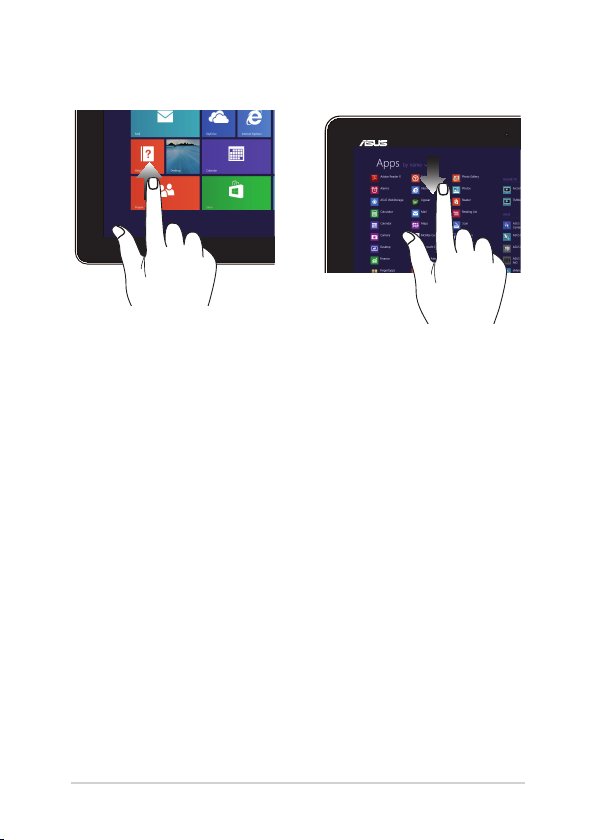
Σάρωση προς τα πάνω Σάρωση προς τα κάτω
Σύρετε την οθόνη Έναρξη προς τα
επάνω για να ξεκινήσετε την οθόνη
Εφαρμογές.
30
Ηλεκτρονικό εγχειρίδιο υπολογιστή σημειωματάριου
Σύρετε την οθόνη Εφαρμογές
προς τα κάτω για να επιστρέψετε
στην οθόνη Έναρξη.
